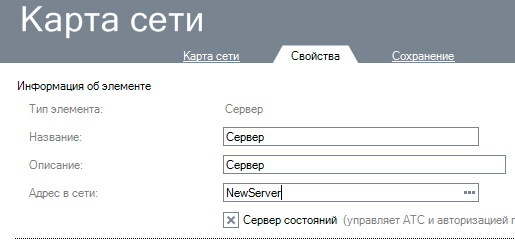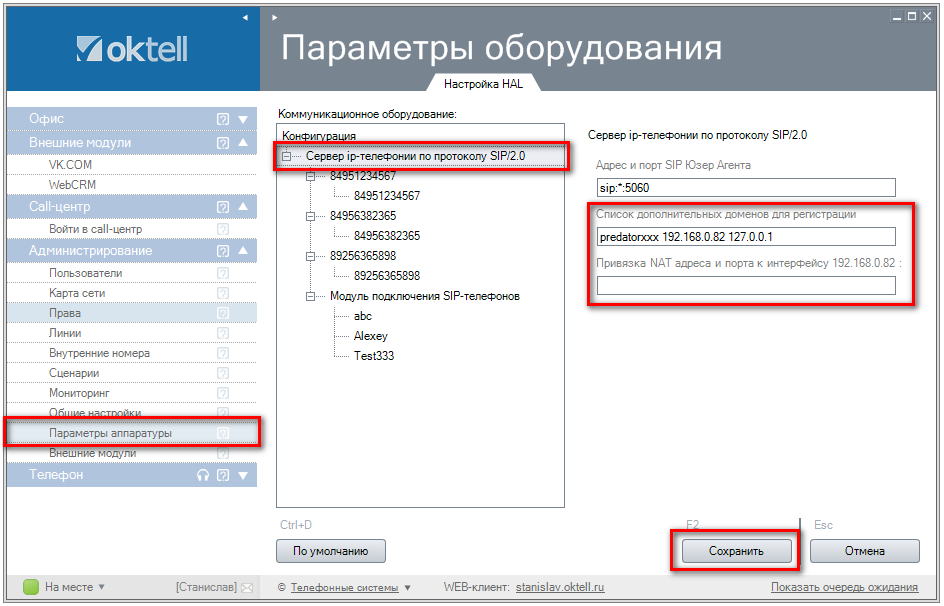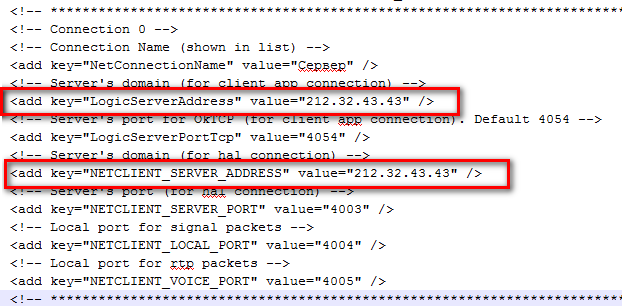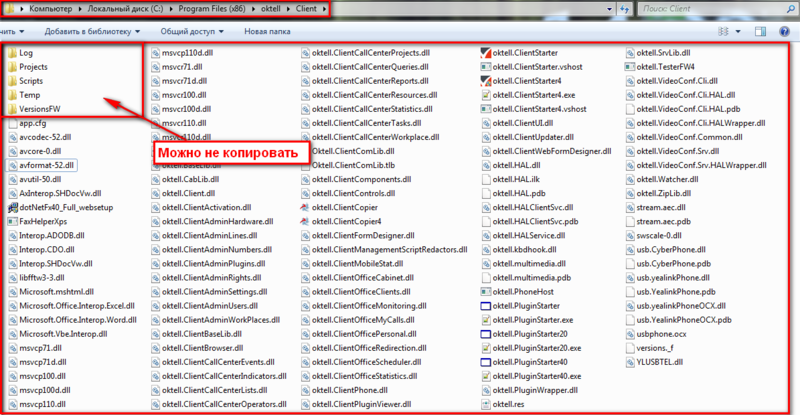Действия пользователей при смене ip-адреса сервера — различия между версиями
| Строка 13: | Строка 13: | ||
===Настройка параметров аппаратуры=== | ===Настройка параметров аппаратуры=== | ||
| − | Перейдите в раздел "Администрирование" - модуль "Параметр аппаратуры". В настройках сервера IP-телефонии поменяйте | + | Перейдите в раздел "'''Администрирование'''" - модуль "'''Параметр аппаратуры'''". В настройках сервера IP-телефонии поменяйте '''Cписок дополнительных доменов для регистрации'''. Укажите ваши внутренние и внешние IP-адреса, а также домены, как показано на рисунке. |
| − | Также если сервер Oktell находится за NAT устройством, то надо поменять строку "'''Привязка NAT адреса и порт к интерфейсу'''". Подробнее в статье [[Настройка работы сервера за NAT]] | + | Также если сервер '''Oktell''' находится за NAT устройством, то надо поменять строку "'''Привязка NAT адреса и порт к интерфейсу'''". Подробнее в статье [[Настройка работы сервера за NAT]] |
По окончанию настроек нажмите "'''Сохранить'''". | По окончанию настроек нажмите "'''Сохранить'''". | ||
Версия 10:21, 2 апреля 2014
При переносе сервера oktell может поменяться ip-адрес. В таком случае, у пользователей не будет работать ни клиентское приложение, ни IP-телефоны. Лучше всего, не допускать такой ситуации и по возможности сохранять ip адрес, котоырй был установлен до этого. Однако необходимость в этом может возникнуть при переносе сервера в другую сеть, дата-центр и т.п.
После того, как вы восстановили базы данных и файлы серверной папки, вам надо запустить клиентское приложение на сервере под учетной записью администратора. Если клиентское приложение не запустилось, пожалуйста ознакомьтесь со статьей Клиентское приложение не подключается к серверу.
Содержание
Настройка карты сети
В карте сети в компоненте Сервер заменить значение поля Адрес в сети на имя нового сервера. Узнать имя компьютера можно нажав правой кнопкой на иконку Компьютер, выбрать свойства. Имя компьютера находится в строке "Полное имя".
Настройка параметров аппаратуры
Перейдите в раздел "Администрирование" - модуль "Параметр аппаратуры". В настройках сервера IP-телефонии поменяйте Cписок дополнительных доменов для регистрации. Укажите ваши внутренние и внешние IP-адреса, а также домены, как показано на рисунке.
Также если сервер Oktell находится за NAT устройством, то надо поменять строку "Привязка NAT адреса и порт к интерфейсу". Подробнее в статье Настройка работы сервера за NAT
По окончанию настроек нажмите "Сохранить".
Настройка клиентских приложений и Ip телефонов
Необходимо настроить остальные клиентские приложения на работу с нужным сервером. Для этого в файле \oktell\Client\oktell.ClientStarter4.exe.config необходимо найти и заменить ip адрес на нужный в следующих строчках:
<add key="LogicServerAddress" value="212.32.43.43" />
<add key="NETCLIENT_SERVER_ADDRESS" value="212.32.43.43" />
Если группа компьютеров находится рядом (например, удаленный офис), то вы можете исправить конфигурационный файл в одном клиентском приложении, а затем скопировать папку client на остальные компьютеры. Заметим также, что не обязательно копировать полностью всю папку client, вы можете не копировать все вложенные папки.
Также во всех ip телефонах необходимо прописать новый ip-адрес sip-сервера. Подробнее о настройке в статье Подключение_IP_телефонов_и_софтфонов
Настройка web-сервера Oktell
При смене ip-адреса сервера, у пользователей может не работать web-клиент Oktell. Для того, чтобы указать новый ip-адрес вам нужно зайти в раздел "Администрирование", модуль "обшие настройки", вкладка "системные настройки". Выбрать пункт "Настройки web-сервера Oktell", обновить список ip-адресов сервера Oktell.